WebM y PNG son uno de los formatos gigantes que puedes usar para tu web, ya que están bien optimizados en esta área. Sin embargo, su propósito no es básicamente el mismo, ya que WebM contiene etiquetas de video para HTML 5 y PNG contiene imágenes optimizadas y de alta calidad para la web. ¿Alguna vez ha descubierto que desea convertir WebM en una serie de archivos PNG? ¡Muchos usuarios lo hacen! Este blog te enseñará a cambiar WebM a PNG sin distorsionar cada cuadro.
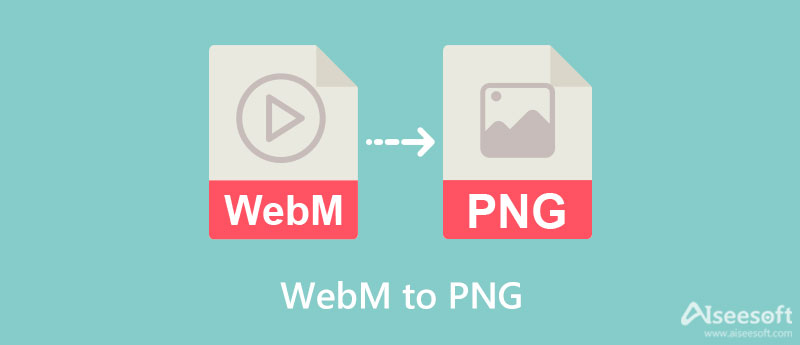
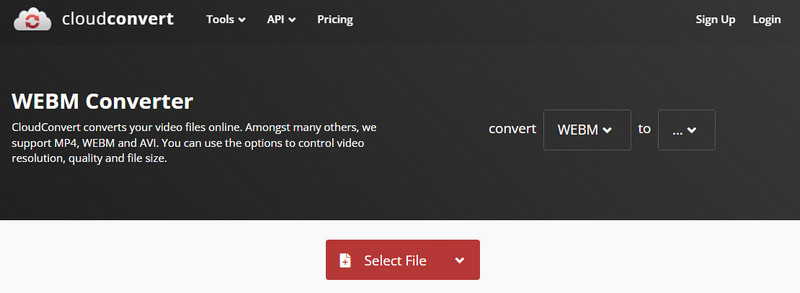
CloudConvert es un conversor de WebM a PNG que no necesita descargar, ya que está disponible en cualquier navegador web que haya descargado o preinstalado en una computadora de escritorio. Este convertidor puede convertir casi cualquier archivo en su escritorio, ya sea popular o no, como Archivo, Audio, Video, Vector, Imágenes y más. Además de eso, puede cambiar las opciones para el resultado final según sus preferencias o no. Sin embargo, existe una limitación sobre cuántas veces puede convertir el archivo. Pero si quieres probar esto, sigue los pasos indicados a continuación.
MiConv tiene similitudes con CloudConvert, ya que puede transformar diferentes archivos en su dispositivo a un nuevo formato. Su construcción es simple, por lo que aunque no esté acostumbrado a convertir, aún puede hacerlo con la ayuda de este convertidor. Además, arrastra y suelta WebM o cualquier archivo que desee convertir aquí en lugar de hacer clic en el botón para cargar imágenes. Además, no hay casi una limitación en la conversión cuando se usa este convertidor, a diferencia de si usa el convertidor mencionado en primer lugar. Aunque el convertidor parece tener un problema, su velocidad de transformación no es tan rápida. Pero si no le importa la velocidad, puede comenzar a usarlo copiando los pasos a continuación.
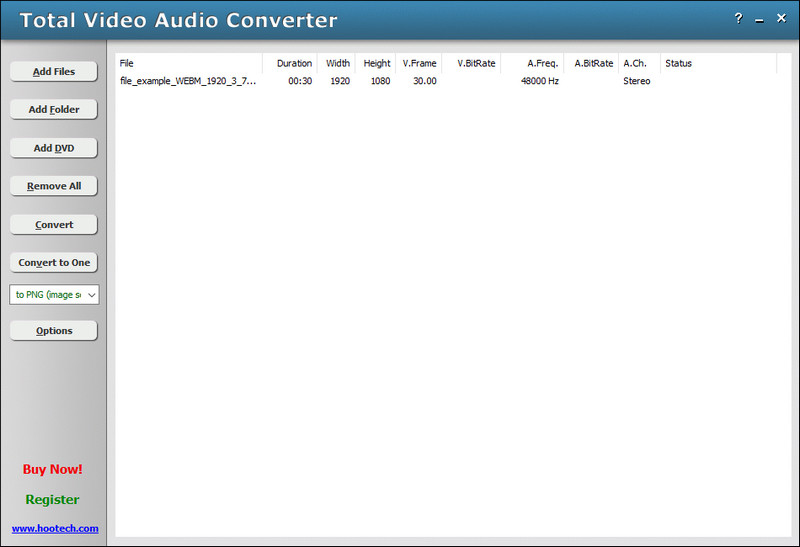
Convertidor total de audio y video es el único convertidor descargable en este blog que es capaz de cambiar el formato de su video, audio o imagen a una nueva forma. Aunque es una herramienta fuera de línea, aún puede usarla sin problemas, ya que tiene una interfaz integrada simple que interactúa con los usuarios de manera efectiva. Cuando haya descargado el software, podrá ver por qué se llama fácil de usar. Sin embargo, no puede convertir todo el archivo WebM en una secuencia de imágenes. Si está utilizando la versión gratuita, debe comprarla y registrarse para usarla sin limitaciones. Entonces, si desea utilizar este convertidor de WebM a PNG en su Windows, siga los pasos que agregamos a continuación.
Aiseesoft Video Converter Ultimate tiene una función que puede usar para crear un archivo de video a partir de una secuencia PNG. MV es el nombre de la característica que tiene esta herramienta que permite a cualquier persona con imágenes crear una imagen más interactiva al agregarle efectos especiales, filtros y transiciones. De esa manera, la salida final será llamativa en comparación con la imagen fija que tiene un PNG. Entonces, si está listo para transformar un conjunto de imágenes en un archivo de video y guardar el resultado final como WebM, continúe siguiendo el tutorial rápido que agregamos a continuación.
100% Seguro. Sin anuncios.
100% Seguro. Sin anuncios.
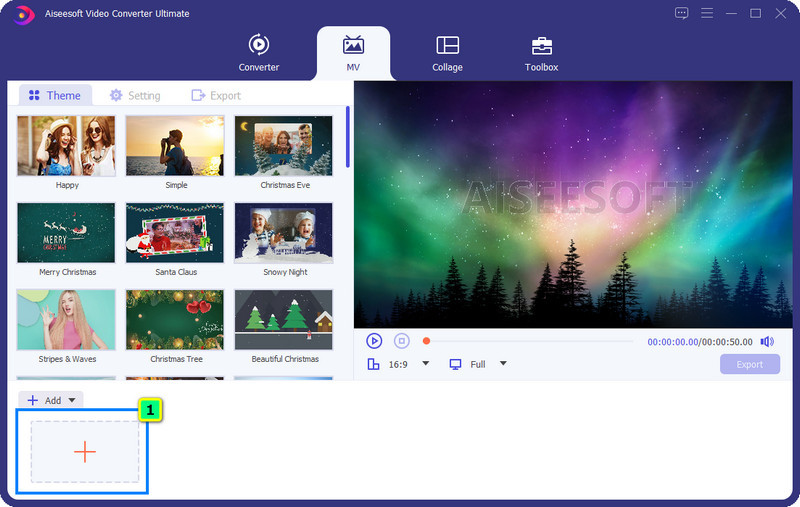
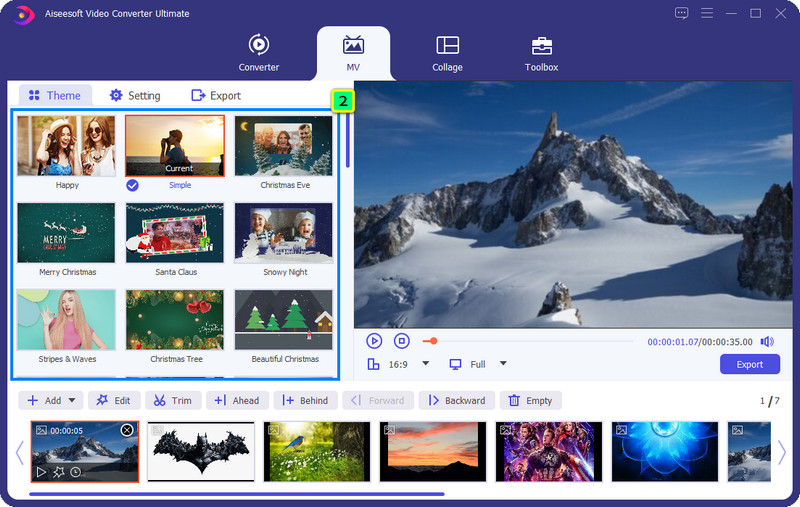
Opcional: Si desea cambiar la pista de audio, hacer algunos ajustes o agregar texto, puede ir a la configuración de la misma. Puedes hacer numerosas cosas aquí; ajustar las opciones según tu preferencia es lo que te puede ofrecer.
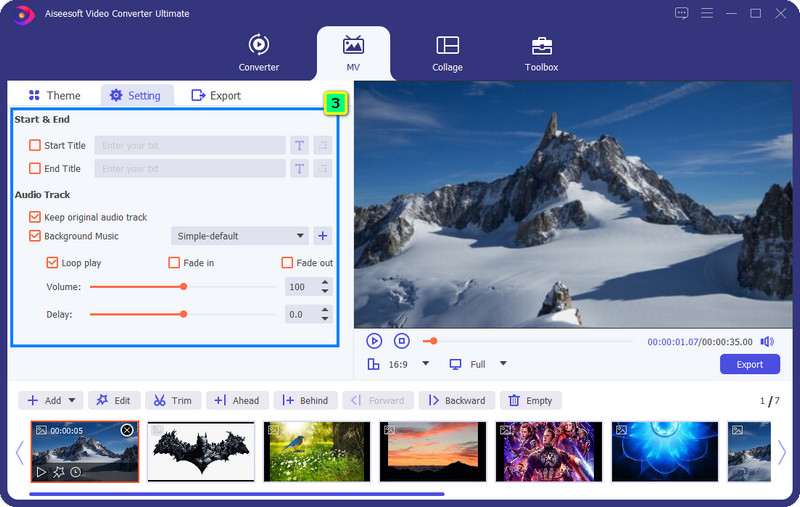
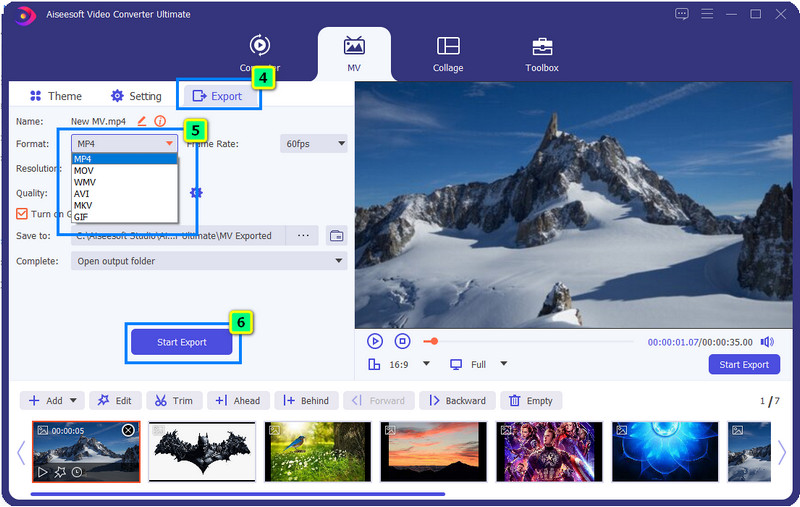
¿Por qué el tamaño del archivo de WebM convertido a PNG se ha vuelto grande?
Cuando exporta el WebM convertido a PNG, su tamaño de archivo se vuelve más extenso que el video original. Ha arrancado cada cuadro del video y lo ha guardado como PNG en secuencia. En tal caso, es posible que deba comprime tus archivos PNG.
¿La conversión de WebM a PNG pierde calidad?
No, no lo hará. Después de convertir WebM a PNG, la calidad de la secuencia o de cada cuadro del video seguirá siendo la misma. Sin embargo, hay alguna herramienta que deberá comprar para exportar la secuencia PNG de alta calidad. La versión gratuita de la herramienta le permite exportar imágenes de calidad media o media.
¿Qué hace que WebM encaje en HTML 5?
WebM puede almacenar video y audio en una sola etiqueta, y si agrega un código fuente en el formato de WebM, será menos probable que encuentre un problema. Sin embargo, Safari y el 42% del sitio web no son compatibles jugando WebM y no puedo reconocerlo.
Conclusión
Ahora, puedes empezar cambiando la secuencia de WebM a PNG con la ayuda de los convertidores que agregamos en este artículo. Además, agregamos tutoriales sobre cada uno que puede seguir fácilmente para realizar la conversión en la herramienta seleccionada. ¡Elija su convertidor y comience a convertir sus archivos WebM hoy! Entonces, ¿qué piensas de esta guía? ¿Te ayudamos a resolver el problema? Si es así, puede compartir este blog con otras personas que necesiten convertir rápidamente su WebM en una secuencia de imágenes como PNG.

Video Converter Ultimate es un excelente conversor, editor y potenciador de video para convertir, mejorar y editar videos y música en 1000 formatos y más.
100% Seguro. Sin anuncios.
100% Seguro. Sin anuncios.